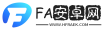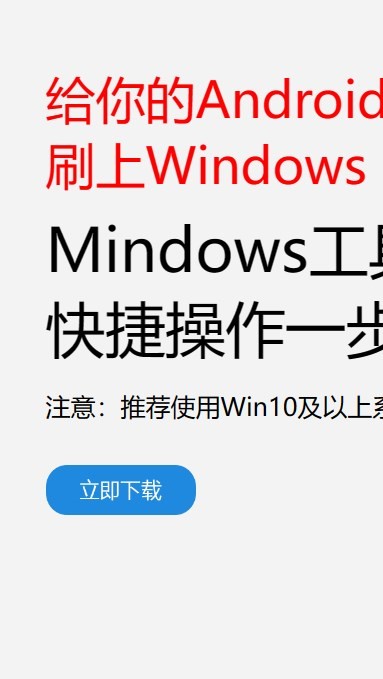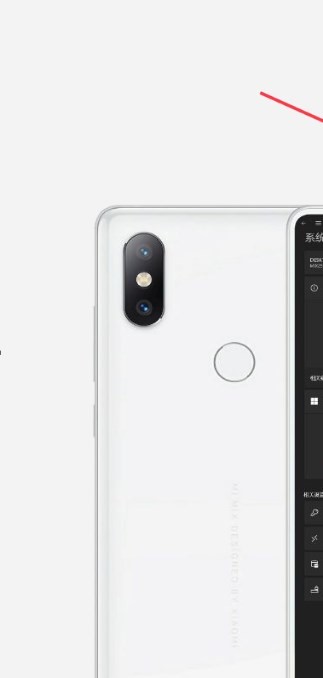安卓版下载
安卓版下载
大小:7.0MB
下载:6588次
mindows工具箱
- 支 持:Android
- 分 类:手机软件
- 大 小:7.0MB
- 版 本:v1.0
- 评 分:
- 开发者:
- 下载量:6588次
- 发 布:2025-03-05 03:55
手机扫码免费下载
#mindows工具箱 截图
#mindows工具箱 简介
亲爱的Mac用户们,你是否曾在某个瞬间,对Windows系统心生向往?想要在Mac上体验Windows的魅力?别急,今天就来手把手教你如何在Mac上引导Windows系统,让你轻松实现双系统切换,玩转Mac与Windows!
一、为什么要在Mac上安装Windows?
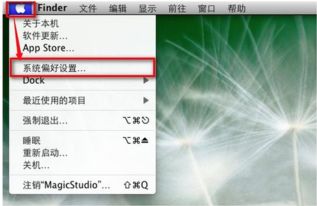
1. 兼容性问题:有些软件或游戏只在Windows上提供,而Mac用户为了使用这些应用程序或游戏,就需要在Mac上安装Windows系统。
2. 工作需求:许多企业环境主要依赖Windows系统,需要在工作中与使用Windows系统的同事进行文件和应用程序的兼容,因此有必要在Mac上安装Windows系统。
3. 个人喜好:有些用户可能更习惯使用Windows系统,因此希望在Mac上安装Windows以满足个人需求。
二、如何在Mac上安装Windows?
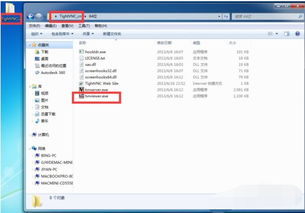
方法一:使用Boot Camp
1. 准备工作:确保你的Mac电脑配备的是英特尔处理器,并安装了最新版本的macOS。
2. 打开Boot Camp助理:在“应用程序”文件夹中找到“实用工具”,然后找到“Boot Camp助理”并打开。
3. 安装Windows:按照屏幕上的说明操作,以自动对启动磁盘进行重新分区并下载Windows的相关软件驱动程序。
4. 重启电脑:完成安装后,重启电脑,选择要启动的系统。
方法二:使用虚拟机软件
1. 选择虚拟机软件:市面上有很多虚拟机软件,如VMware Fusion、Parallels Desktop等。
2. 安装虚拟机软件:下载并安装你选择的虚拟机软件。
3. 创建虚拟机:在虚拟机软件中创建一个新的虚拟机,并选择Windows操作系统。
4. 安装Windows:按照虚拟机软件的提示,将Windows安装到虚拟机中。
三、Mac引导Windows系统的详细步骤
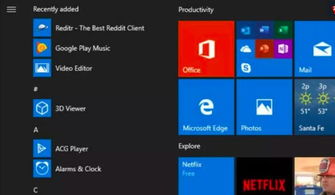
1. 重启Mac:按下电源键,等待Mac重启。
2. 按住Option键:在Mac启动过程中,按下Option键,等待出现启动选项界面。
3. 选择Windows系统:在启动选项界面中,选择“Windows”系统,然后按Enter键。
4. 进入Windows系统:等待Windows系统启动,即可进入Windows系统。
四、Mac与Windows系统切换
1. 开机切换:在Mac启动过程中,按住Option键,选择要启动的系统即可。
2. 系统偏好设置切换:进入Mac OS系统,找到并打开“系统偏好设置”,选择“启动盘”进入。在启动盘窗口中,选择要启动的系统,然后点击“重新启动”即可。
五、注意事项
1. 确保Mac电脑的硬件兼容性:在安装Windows系统之前,请确保你的Mac电脑的硬件兼容性。
2. 备份重要数据:在安装Windows系统之前,请备份你的重要数据,以免数据丢失。
3. 安装驱动程序:在Windows系统中,需要安装Mac的驱动程序,以便在Windows系统中使用Mac的硬件设备。
通过以上步骤,你就可以在Mac上引导Windows系统,实现双系统切换,尽情享受Mac与Windows的完美结合!快来试试吧,让你的Mac电脑更加丰富多彩!